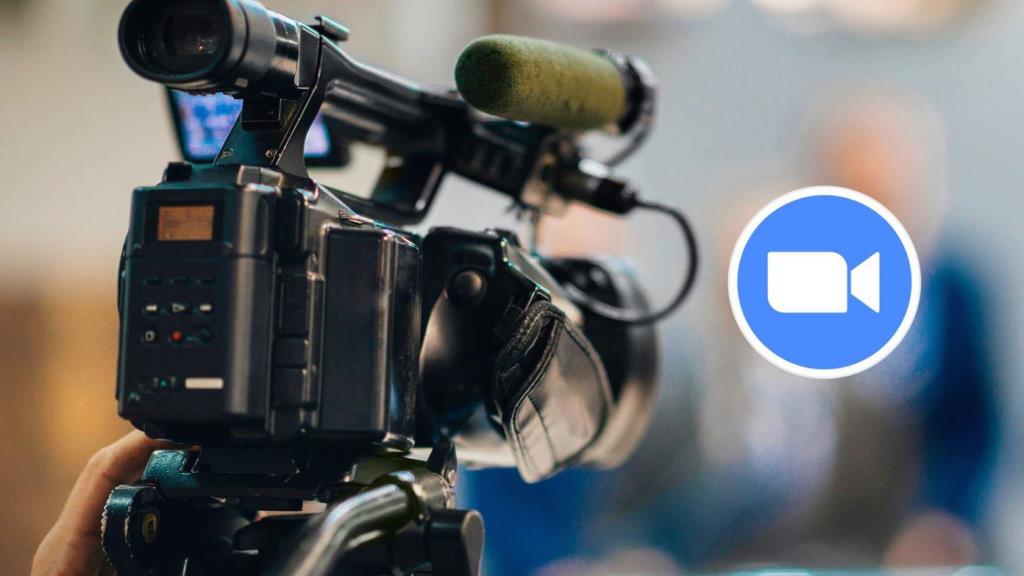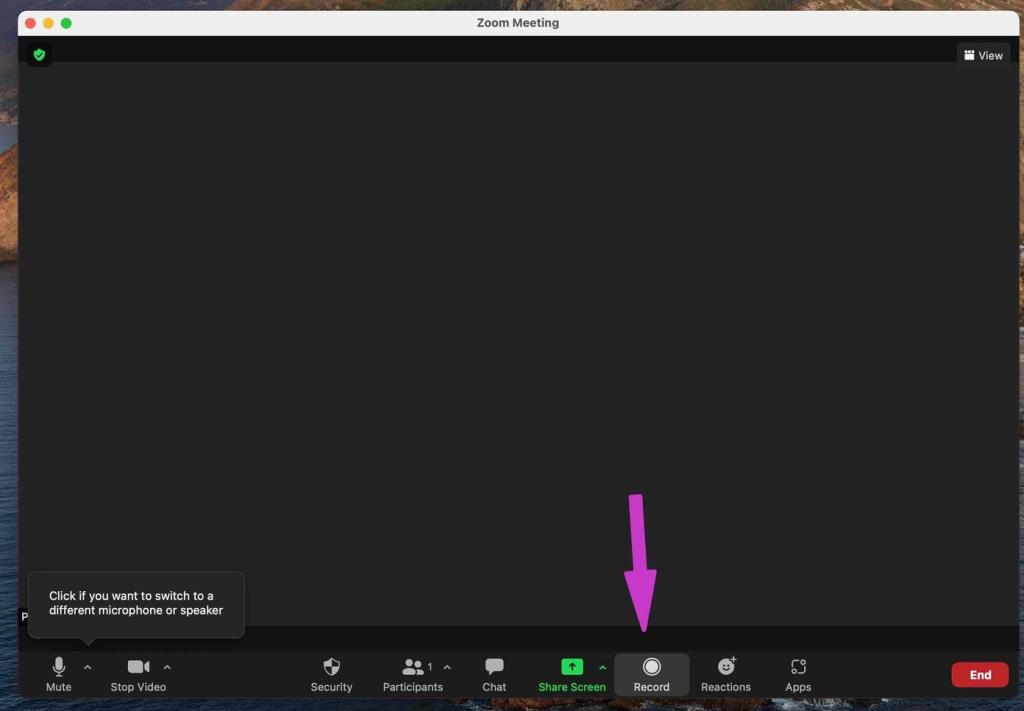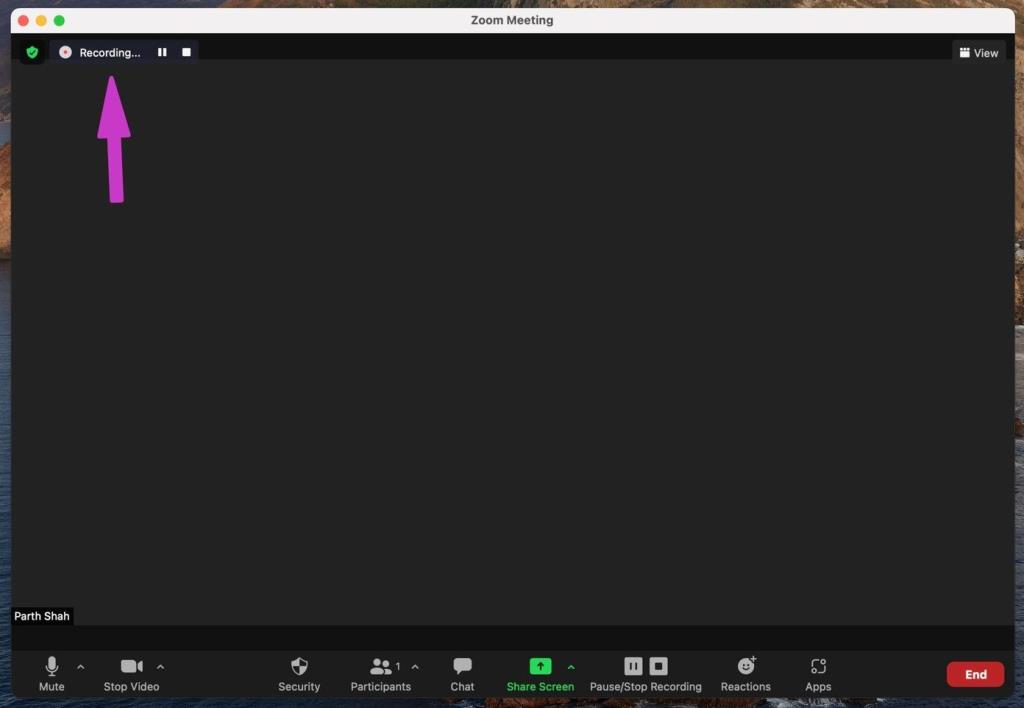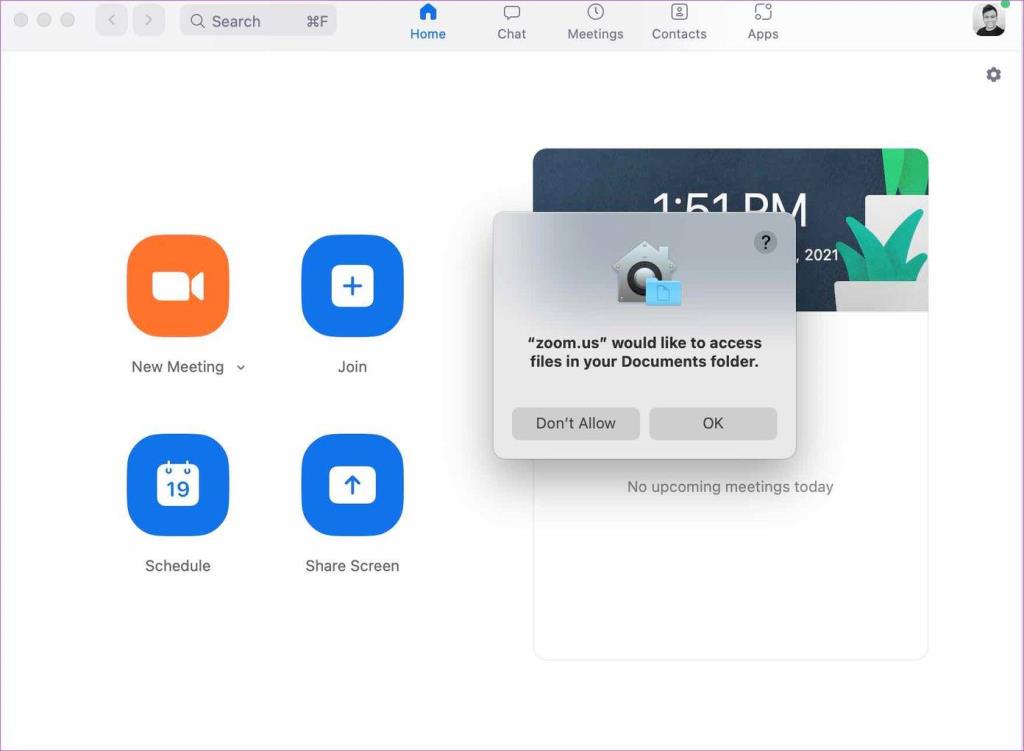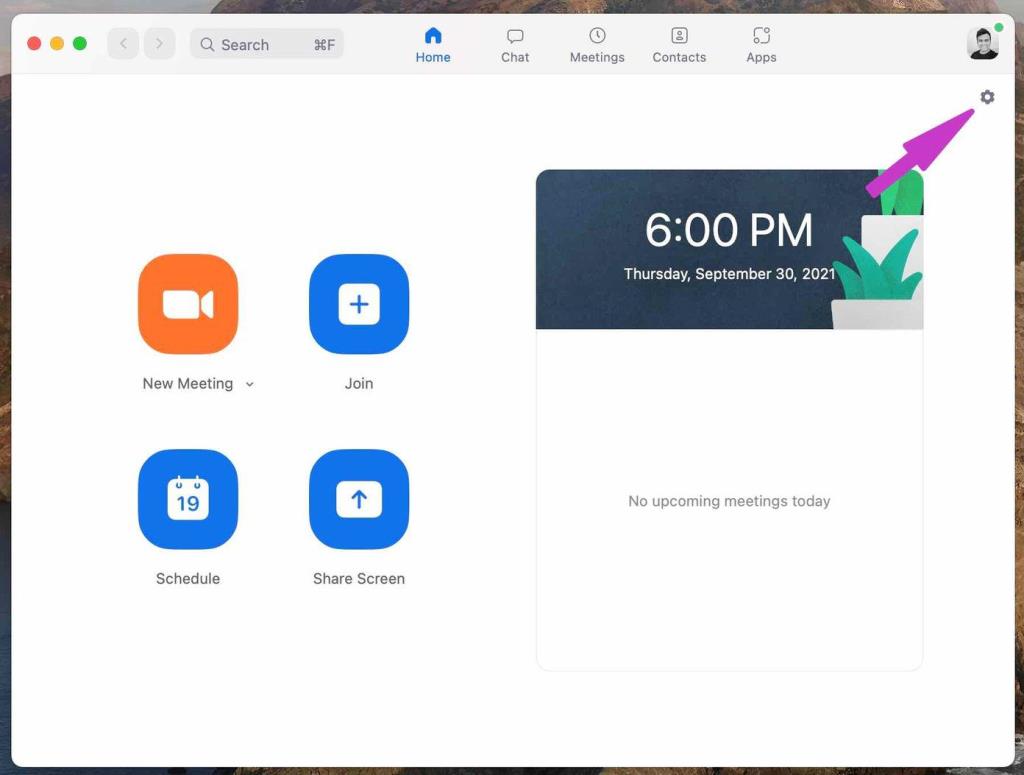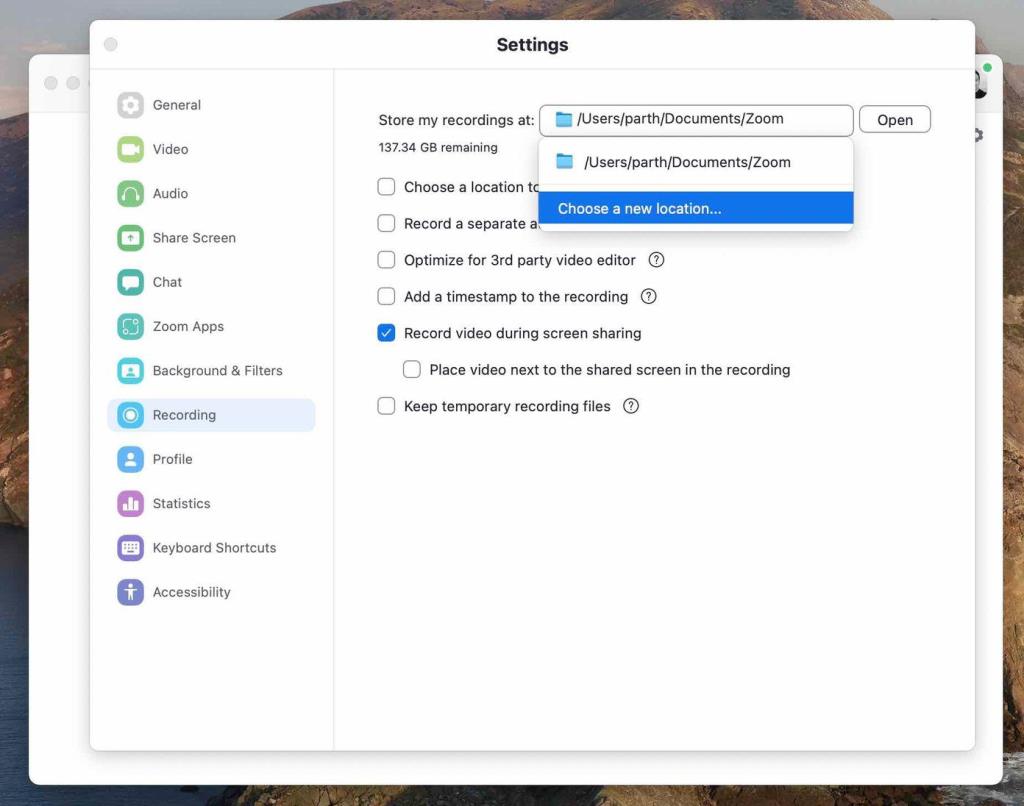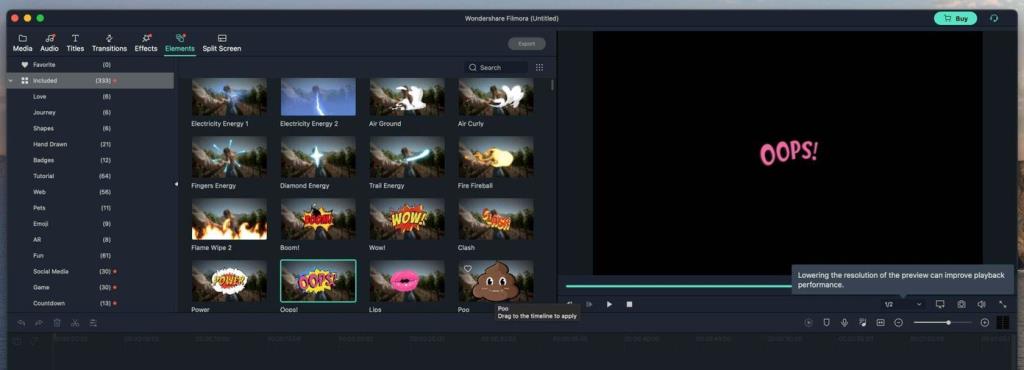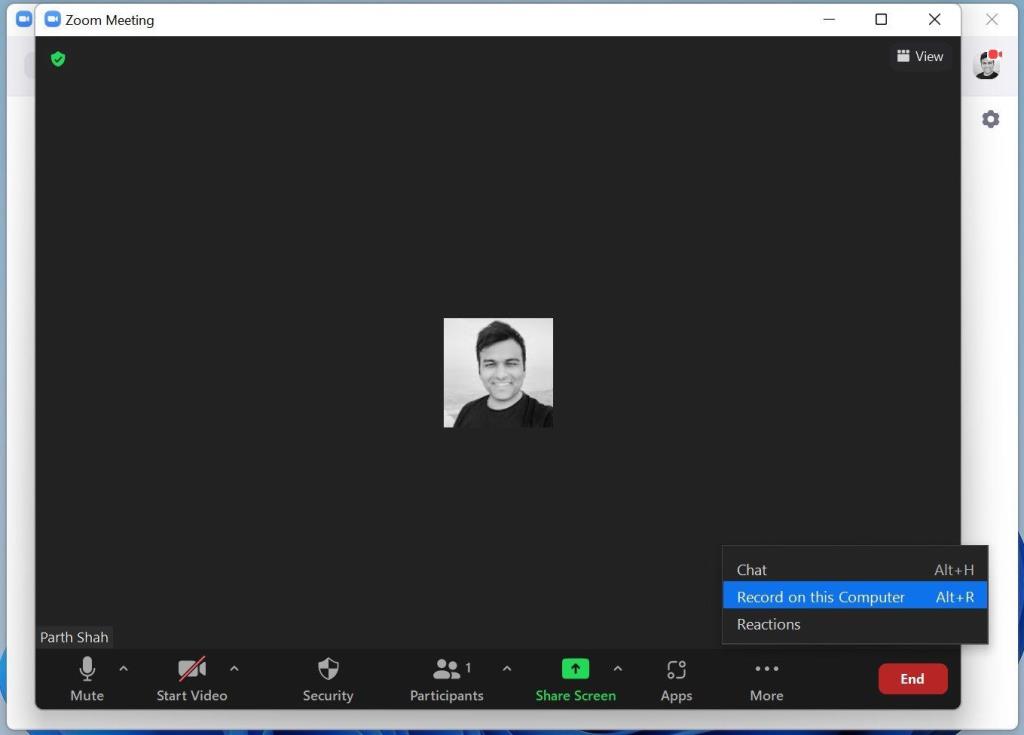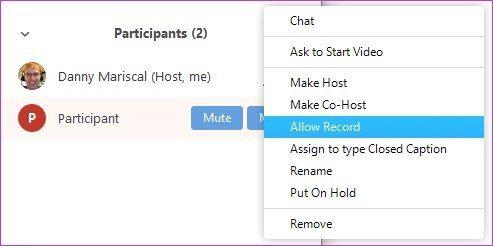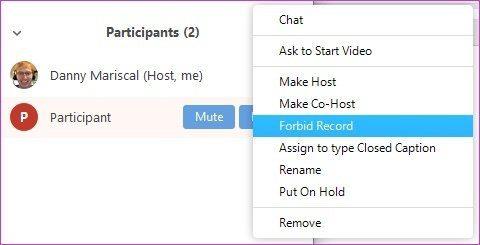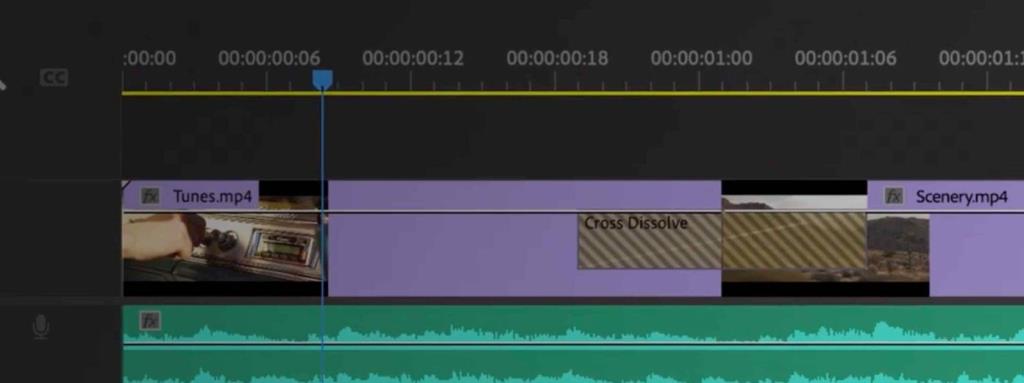パンデミック前のオフィス文化に戻りますが、ZoomやMicrosoftTeamsなどのビデオ会議ツールはそのままです。Zoomのようなアプリは、より便利で、ブレーンストーミング用のホワイトボード、インタビュー用の小会議室、さらにはZoom会議を記録する機能を提供します。WindowsとMacでZoomビデオを録画および編集する方法は次のとおりです。
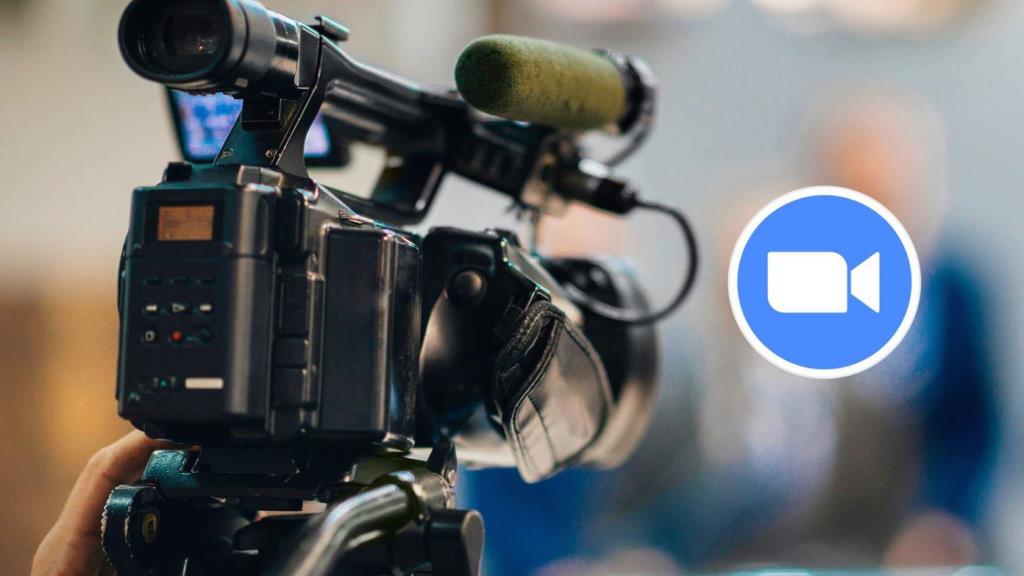
ズームに関する営業会議や雇用主からの重要なプレゼンテーションがあるとしましょう。その場合は、Zoomミーティングを記録し、編集後に重要な部分を他の人と共有することをお勧めします。
Macでズームビデオを録画する
Microsoft Teamsとは異なり、Zoomは無料ユーザー向けの録画機能も備えています。この記事では、コンピューターにビデオを保存するためのローカルズーム録画に焦点を当てます。当然のことながら、クラウドレコーディングは有料のZoomサブスクライバーのみに予約されています。
無料のZoomユーザーは、Mac上のすべてのZoom会議を簡単に記録および保存できます。方法は次のとおりです。
ステップ1: MacでZoomを開き、新しい会議を開始します。
ステップ2:下部にある[録音]ボタンをクリックします。
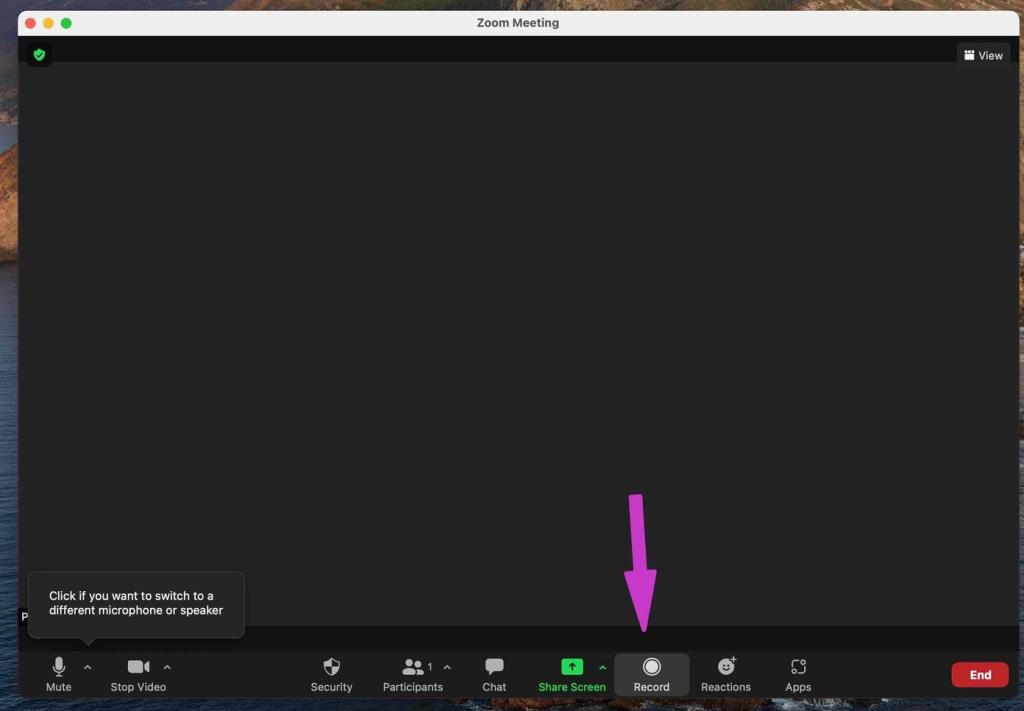
ステップ3:いつでも、録音を一時停止して、上部のコントロールから再開できます。
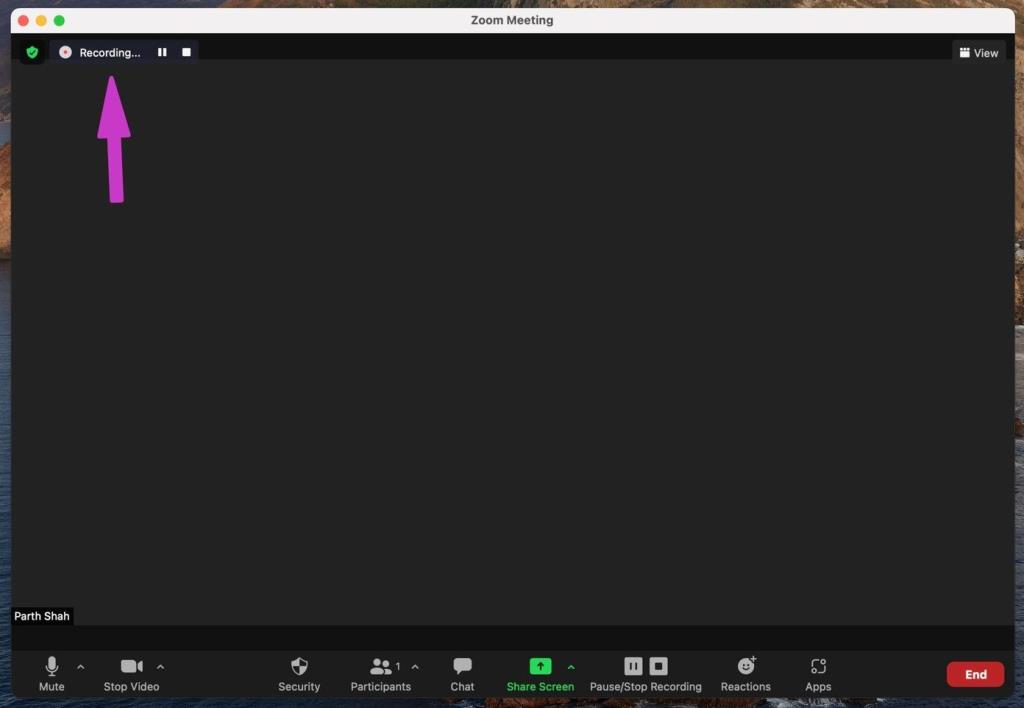
ステップ4:初めて録画を使用して会議を終了するとすぐに、Zoomは録画をDocumentsフォルダーに保存する許可を求めます。
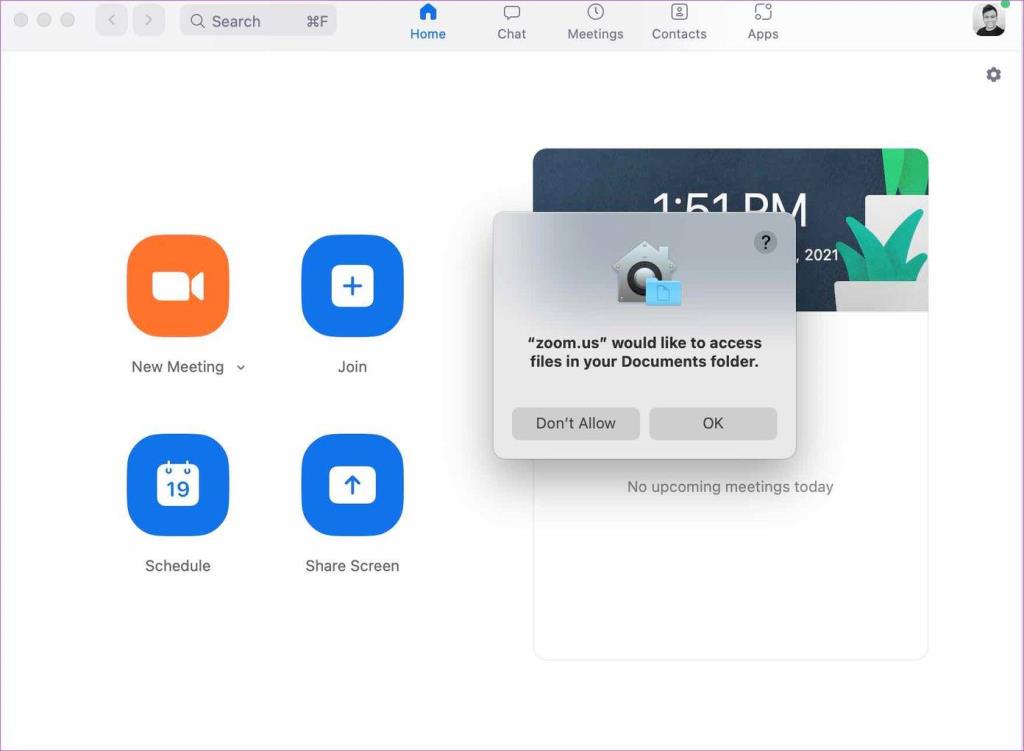
ビデオを保存するのに少し時間がかかると、Zoomはオーディオファイルとビデオファイルを含む記録されたフォルダを開きます。
ズーム記録位置の変更
Zoomは、iCloudのデフォルトのドキュメントフォルダを使用して、記録されたコンテンツを保存します。設定メニューから簡単に録音場所を変更できます。方法は次のとおりです。
ステップ1:ズームを開き、[設定]メニューをクリックします。
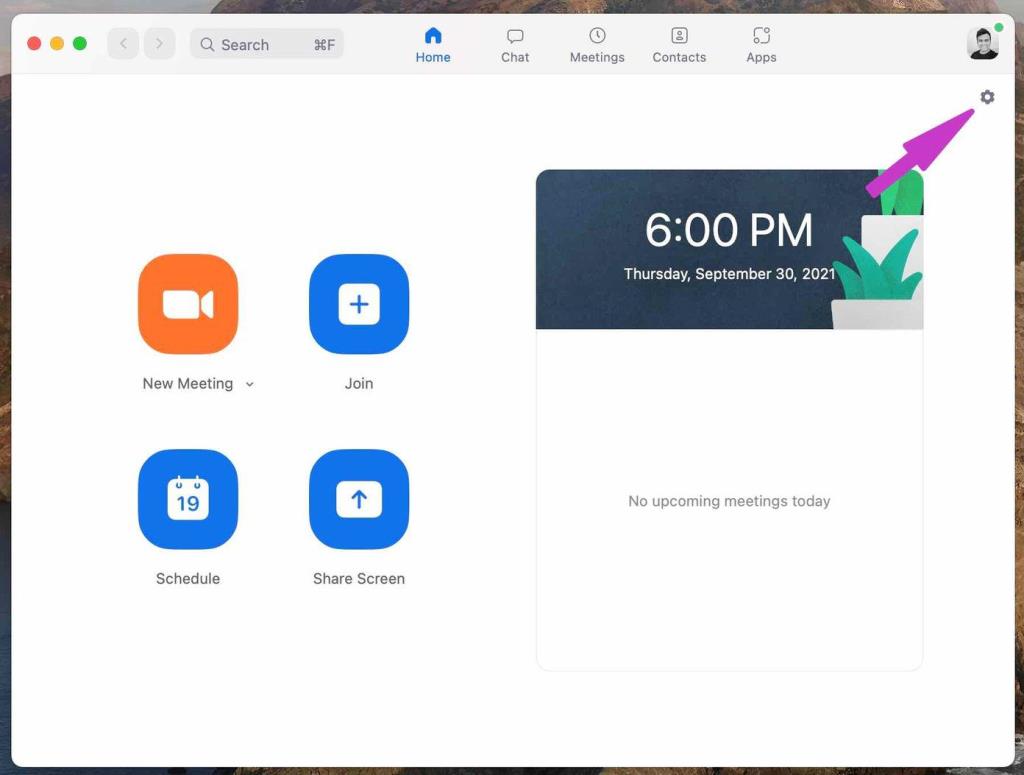
ステップ2: [録音]タブに移動し、 [録音を保存する場所]メニューから新しい場所を選択します。
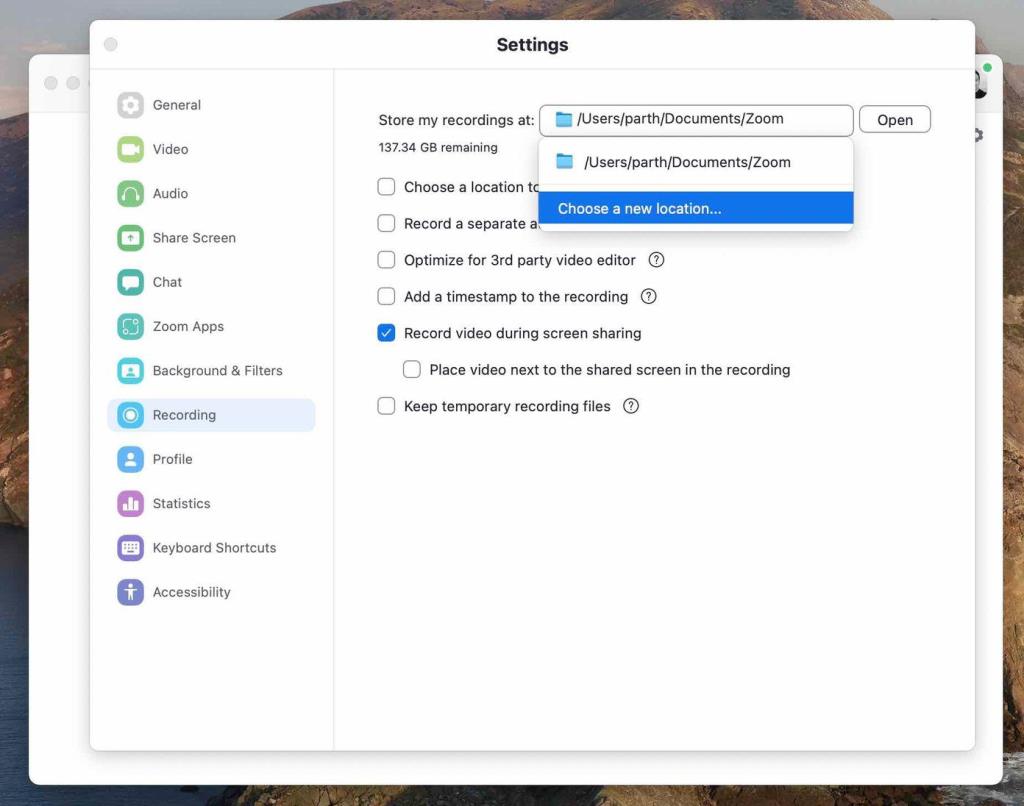
同じメニューから、[サードパーティのビデオエディタの最適化]トグルを有効にして、Zoomがビデオファイルを標準形式で保存できるようにします。
Macでズームビデオを編集する
MacでZoomミーティングを録画して見つける方法がわかったので、次に、有能なビデオエディタを使用してZoomミーティングを編集します。
一部のZoomミーティングは何時間も続きます。これらの会議を記録することはできますが、ファイル全体を他の人と共有することはできません。ビデオをトリミングしたり、関連するテキストスタイルを追加したり、必要に応じてアニメーションを変更したりする必要があります。
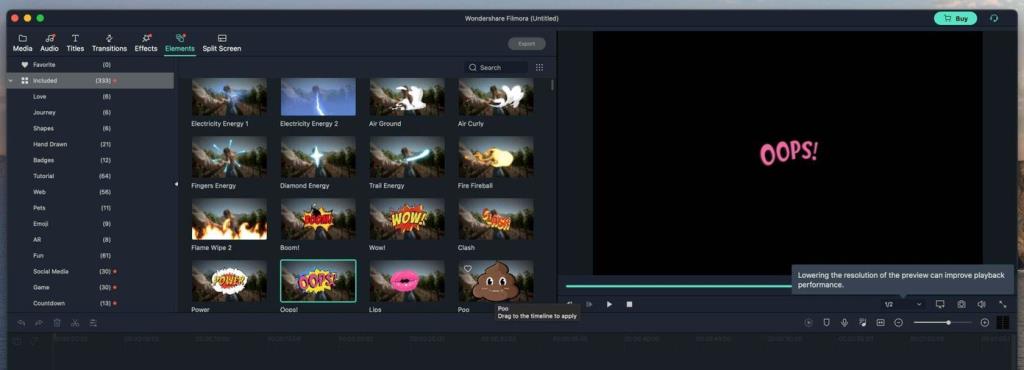
Filmoraと呼ばれる人気のあるサードパーティのビデオエディタがあります。このビデオエディタは、Apple MシリーズCPU用に最適化されており、多くの編集オプションが付属しており、緑の効果なしでビデオの背景を変更できます。
Filmoraでズームビデオを開き、ビデオをトリミングし、矢印、ステッカーを使用して特定のプレゼンテーションを指し示し、すぐにビデオをエクスポートします。FilmoraはWindowsとMacの両方で利用できます。
このソフトウェアの価格は、年間サブスクリプション$ 51.99、または1回限りの購入$ 79.99です。
Filmora forMacをダウンロード
Windowsでズームビデオを録画する
WindowsでZoomビデオを録画する手順は、Mac用のZoomアプリとほぼ同じです。ただし、ここでは、ホストがZoom会議で参加者の許可を記録できるようにする別のトリックを紹介します。
ステップ1: Zoomで新しいビデオ会議を作成します。
ステップ2:ライブズーム会議中に、[記録]ボタンを使用してコンテンツを記録できます。
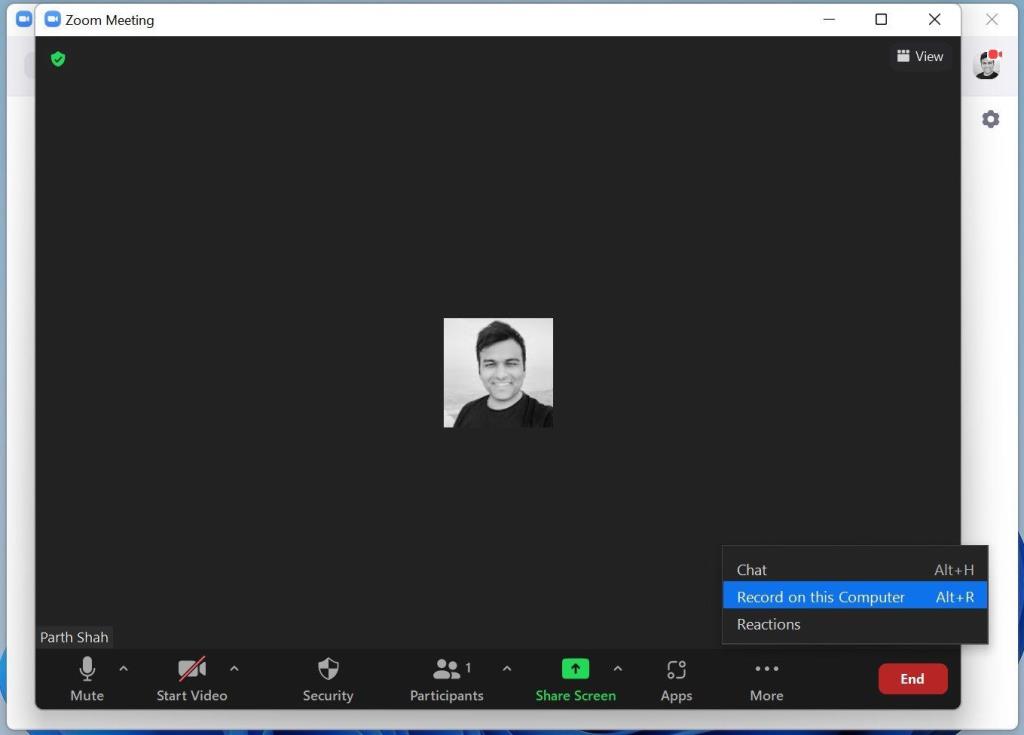
ステップ3: [参加者]タブをクリックして、参加者の横にある[その他]ボタンを選択することもできます。
ステップ4: [記録を許可]を選択すると、特定の参加者にも会議を記録する権限が与えられます。
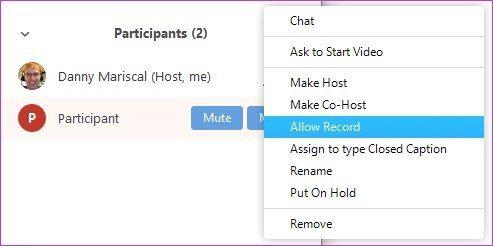
いつでも、録画禁止を使用して、ズーム通話中にビデオを録画する機能を取り消すことができます。
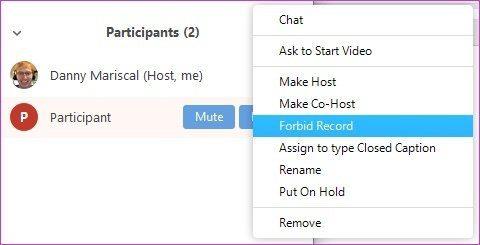
このPCメニューのドキュメントフォルダにある専用のズームフォルダから記録されたズームオーディオとビデオを見つけることができます。
Windowsでズームビデオを編集する
Windowsのビデオ編集機能を強化するために、Microsoftは最近Clipchampと呼ばれるWebビデオエディタを購入しました。統合はまだ終わっていません。今のところ、Windows上のAdobeのビデオ編集スイートに依存する必要があります。
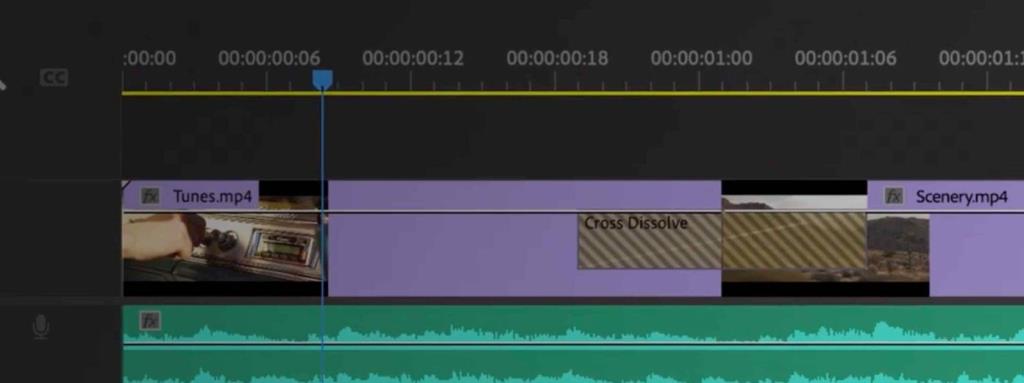
Adobe Premiere Proは、Windows用の最高のビデオエディタの1つです。他のアドビ製品とうまく統合され、Windowsでズームビデオのサイズと長さを縮小するための一連のビデオ編集ツールを提供します。
このソフトウェアの価格は年間239.99ドルです。または、Adobe CreativeCloudパッケージから月額52.99ドルで入手できます。
Windows用のAdobePremiereProをダウンロードする
無料アカウントのズームビデオ録画の制限
以下の機能は、ズームビデオの録画中はズームフリープランでは使用できません。
- 記録にタイムスタンプを表示する
- 録音に参加者の名前を表示する
- ギャラリービューと共有画面を別々に
- 音声文字変換
- iOSおよびAndroidアプリを使用して記録する
無料アカウントから不足している機能のロックを解除するには、有料プランで利用可能なクラウドレコーディングを使用する必要があります。
デスクトップでズームビデオを録画する
無料アカウントのZoomの記録は、そこにいる大多数にとって十分なはずです。クラウドレコーディングで不足している機能が必要な場合は、有料のズームプランにアップグレードする必要があります。なぜズームビデオを録画する予定ですか?以下のコメントであなたの意見を共有してください。